Como criar um atalho para transferir o arquivo via Bluetooth no Windows 10
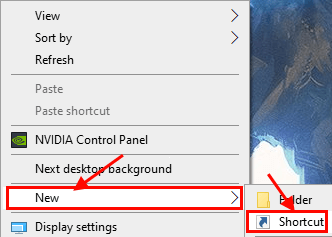
- 898
- 171
- Mrs. Christopher Okuneva
Se você frequentemente usar o Bluetooth para transferir arquivos ou pasta no Windows 10, criando um atalho para transferir esses arquivos não apenas reduzirá a quantidade de esforço para transferir esses arquivos, mas também economizará uma grande quantidade de tempo. Siga este guia para configurar o atalho Bluetooth para transferir arquivos no seu computador facilmente-
Método 1 Crie um novo atalho-
1. Clique com o botão direito do mouse no espaço vazio em Área de Trabalho e depois clique em "Novo”E depois clique em“Atalho”Para criar um novo atalho.
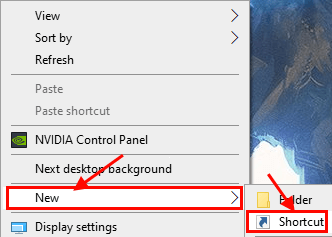
2. Em Criar atalho janela, copiar colar Este local emDigite a localização do item:'opção e depois clique em “Próximo““.
%windir%\ System32 \ fsQuirt.exe
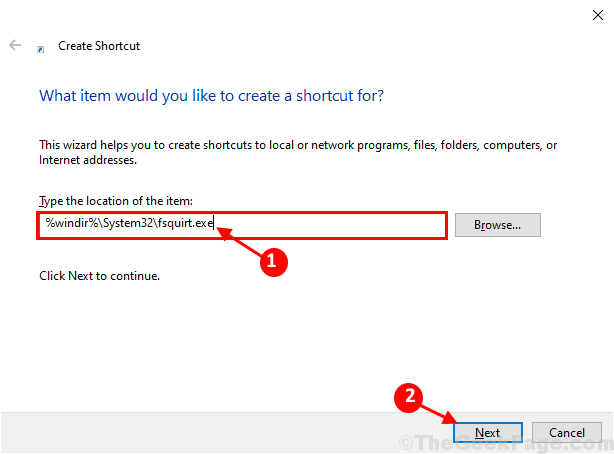
3. Agora, sob a opção 'Digite um nome para este atalho:', tipo "Transferência de arquivo Bluetooth”E depois clique em“Terminar”Para finalmente concluir o processo em seu computador.
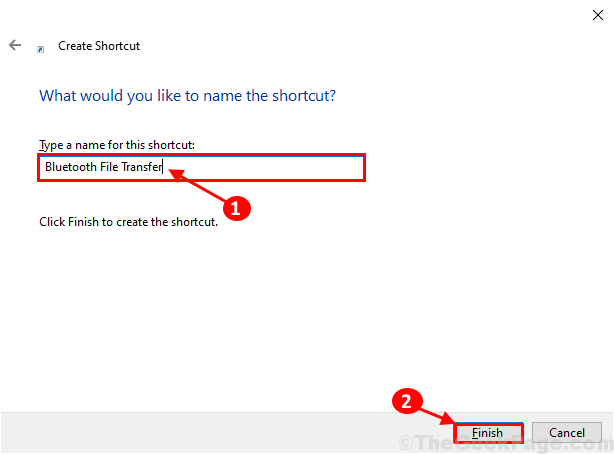
É isso! Agora, você pode usar facilmente o 'Transferência de arquivo Bluetooth'Atalho para transferir arquivos via Bluetooth. Você pode facilmente mover este atalho para um local de sua escolha.
Método-2 download e use o atalho-
Baixe este atalho, coloque este atalho Área de Trabalho e execute -o no seu computador.
1. Baixe o Bluetooth_file_transfer_shortcut no seu computador.
2. Extrair o arquivo zip baixado diretamente para o desktop.
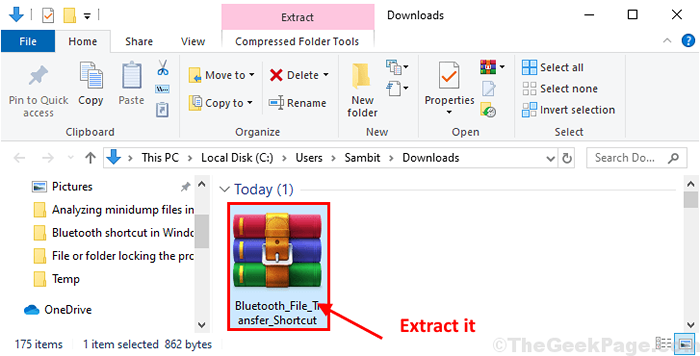
3. Duplo click sobre "Transferência de arquivo Bluetooth" em Área de Trabalho.
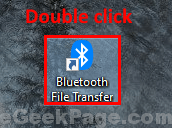
Transferência de arquivo Bluetooth A janela será aberta. Você poderá facilmente transferir os arquivos via Bluetooth deste atalho.
- « Como configurar o modo Chrome Kiosk no Windows 10/11
- Corrija o erro 'Hmm, não podemos chegar a esta página' na Microsoft Edge »

